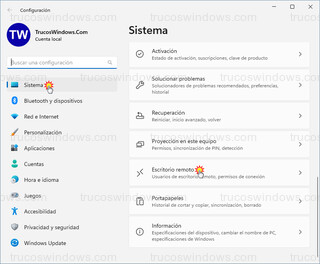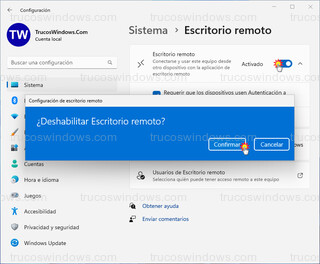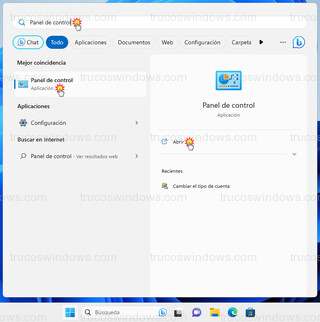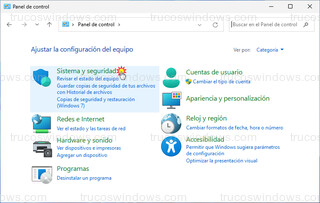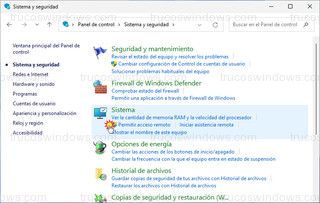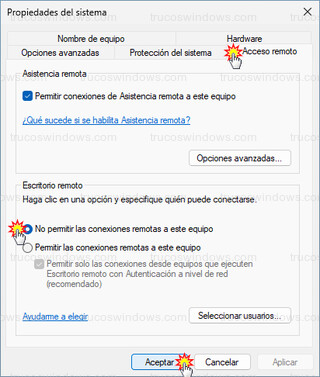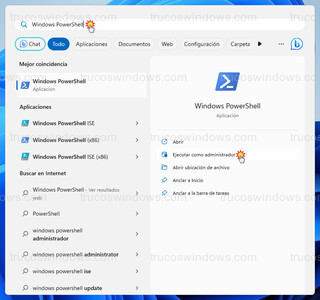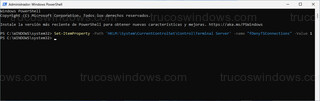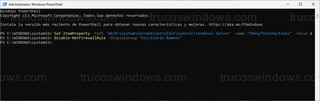Desactivar el Escritorio Remoto en Windows 11
El escritorio remoto sirve para acceder a un equipo en remoto con un usuario y contraseña, ya sea para tener acceso a nuestro propio equipo o para ofrecer asistencia al equipo de otra persona, para esta conexión, utiliza el protocolo de escritorio remoto (RDP).
Tener abierto el acceso al equipo si no vamos a usarlo no es recomendable por temas de seguridad, es preferible tenerlo desactivado si no se usa y si se usa alguna vez puntual, activarlo solo ese momento.
Desactivar el Escritorio remoto de Windows 11:
Desactivar el Escritorio remoto desde la configuración de Windows
Desactivar el Escritorio remoto desde el antiguo panel de control
Desactivar el Escritorio remoto desde la configuración de Windows
Presionamos la tecla Windows + I para abrir la configuración de Windows 11, en la parte izquierda pulsamos en la categoría Sistema, en la parte derecha bajamos y pulsamos en Escritorio remoto.
En la opción Escritorio remoto, la desactivamos para bloquear el acceso al equipo, nos pedirá confirmación, pulsamos en el botón Confirmar para ello.
Desactivar el Escritorio remoto desde el antiguo panel de control
Presionamos en el teclado la tecla de Windows, escribimos Panel de control y presionamos Entrar.
Pulsamos en la categoría Sistema y seguridad.
En la categoría Sistema, pulsamos en Permitir acceso remoto.
Aparecerá una ventana con las propiedades del sistema dentro de la pestaña Acceso remoto, en el apartado Escritorio remoto, activamos la casilla:
No permitir las conexiones remotas a este equipo
Y pulsamos en el botón Aceptar, para aplicar los cambios.
Desactivar el Escritorio remoto desde PowerShell
Este método solo es válido si tenemos la edición Pro de Windows 11.
Presionamos en el teclado la tecla de Windows, escribimos Windows PowerShell y pulsamos en el texto Ejecutar como administrador.
Copiamos el siguiente comando:
Set-ItemProperty -Path 'HKLM:\System\CurrentControlSet\Control\Terminal Server' -name "fDenyTSConnections" -Value 1
Lo pegamos en la ventana de PowerShell y presionamos la tecla Entrar.
Este comando lo que hace es editar el registro, cambiando la entrada fDenyTSConnections al valor 1, para denegar las conexiones no autorizadas.
Ahora, copiamos el siguiente comando:
Disable-NetFirewallRule -DisplayGroup "Escritorio Remoto"
Lo pegamos en la ventana del PowerShell y presionamos la tecla Entrar para que lo ejecute.
Este comando lo que hace es configurar el firewall de Windows para bloquear las conexiones del protocolo de escritorio remoto (RDP).
Activar el Escritorio remoto
Para deshacer los cambios y volver a activar el escritorio remoto, si usamos los métodos mediante la configuración de Windows o desde el panel de control, tan solo repetimos el proceso, pero esta vez no desactivamos el interruptor, lo activamos.
Si usamos el método desde el Windows PowerShell, ahora ejecutamos estos dos comandos como hicimos anteriormente para activar el Escritorio remoto:
Set-ItemProperty -Path 'HKLM:\System\CurrentControlSet\Control\Terminal Server' -name "fDenyTSConnections" -Value 0
Enable-NetFirewallRule -DisplayGroup "Escritorio Remoto"
El primer comando al cambiarlo ahora al valor 0, permitirá las conexiones.
El segundo comando, volverá a permitir las conexione remotas en el firewall de Windows.
Links de interés:
Los mejores tutoriales para Windows, puedes optimizar y mejorar tu sistema operativo Windows.
Si tienes alguna duda con este tutorial o cualquier otro, visita Foros Windows